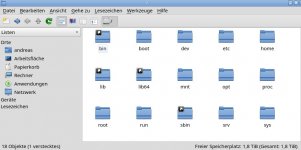Hallo,
ich habe mir gestern CachyOS mit LXQT als mein erstes Linux installiert und bin auf Probleme gestoßen.
Die Konsole zeigt links nicht "Username@Rechnername" an, sondern "~/Desktop" und so kann ich gar keine Befehle verwenden.
Und wenn ich auf der Desktopoberfläche versuche eine Datei unter "Mein Rechner" reinzukopieren, dann geht das nicht. Er sagt dann "Datei kann hier nicht abgelegt werden". Es gibt auch keine Option wenn ich mit der rechten Maustaste irgendwo daufgehe für Administratorrechte.
Im Benutzerordner kann ich schon Sachen einfügen und kopieren. Es geht nur um den Festplattenordner.
Ich wollte im Festplattenordner ein Desktoptemplate ablegen und es ging nicht.
Danke für Hilfe
ich habe mir gestern CachyOS mit LXQT als mein erstes Linux installiert und bin auf Probleme gestoßen.
Die Konsole zeigt links nicht "Username@Rechnername" an, sondern "~/Desktop" und so kann ich gar keine Befehle verwenden.
Und wenn ich auf der Desktopoberfläche versuche eine Datei unter "Mein Rechner" reinzukopieren, dann geht das nicht. Er sagt dann "Datei kann hier nicht abgelegt werden". Es gibt auch keine Option wenn ich mit der rechten Maustaste irgendwo daufgehe für Administratorrechte.
Im Benutzerordner kann ich schon Sachen einfügen und kopieren. Es geht nur um den Festplattenordner.
Ich wollte im Festplattenordner ein Desktoptemplate ablegen und es ging nicht.
Danke für Hilfe
Zuletzt bearbeitet: